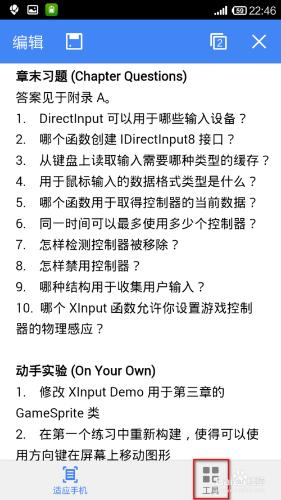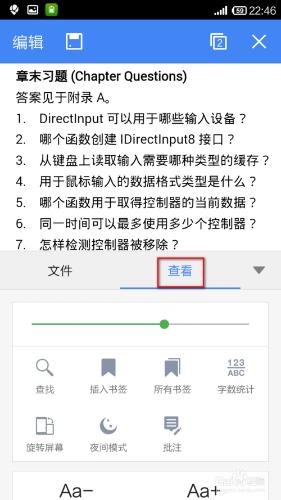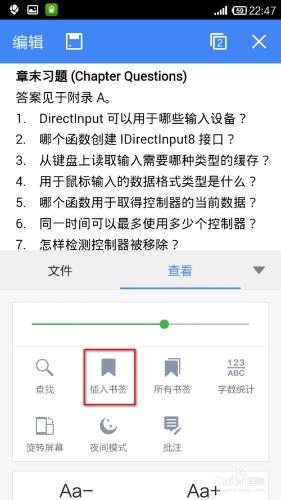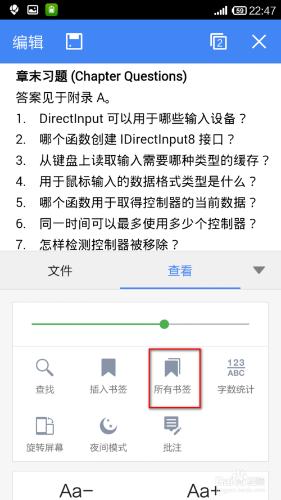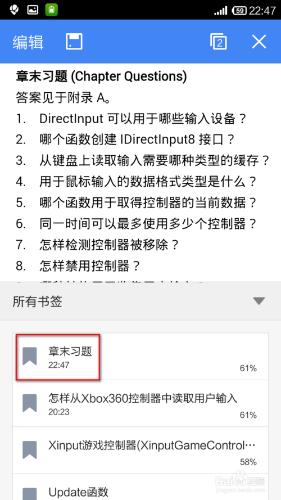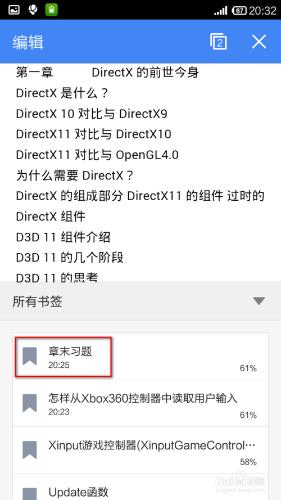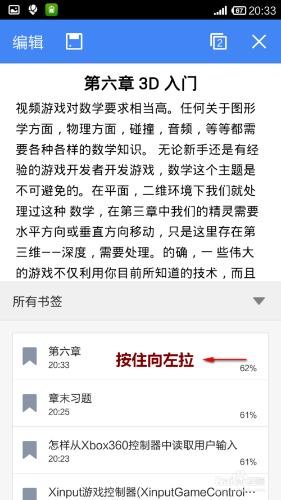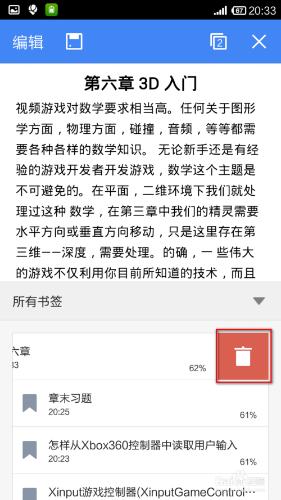WPS手機版怎樣新增書籤?
用 WPS 手機版閱讀較長的文件時,常常一次不能讀完;等到再次開啟時,如需找到上次讀到的位置常常很是吃力……這時,要是能在文件中設個書籤就很方便了。
那麼,怎樣在 WPS 手機版中新增書籤呢?
工具/原料
WPS手機版
一、新增書籤
用 WPS 手機版開啟一個 Word 文件。當需要在當前位置新增書籤時,用手指在螢幕中間輕點,再在底部出現的選單中點選“工具”。
在彈出的選單中點選“檢視”選項卡。
再點選“插入書籤”。
插入完畢後,為了檢視書籤是否插入成功,可以點選“所有書籤”。
在“所有書籤”中最上面的那個,便是我們剛剛插入的書籤。
二、跳到指定書籤
開啟文件後,用和前面同樣的方法,在螢幕中間輕點 - 點選“工具” - 點選“檢視”,開啟“所有書籤”,然後點選需要跳到的書籤。
這時,就能跳到書籤指定的位置了。
三、刪除書籤
用和前面相同的方法,展開“所有書籤”,然後在需要刪除的書籤上按住向左拉。
這時,會從右側拉出一個垃圾桶圖示,點選這個垃圾桶圖示,就能刪除該書籤了。
注意事項
WPS 手機版是一款免費的手機軟體,可以免費使用,並提供免費升級。